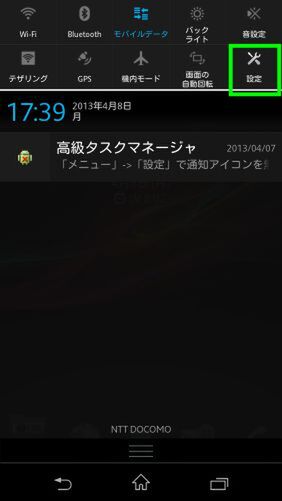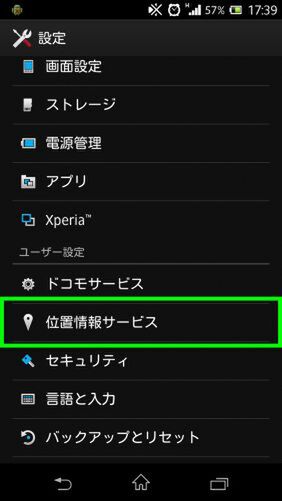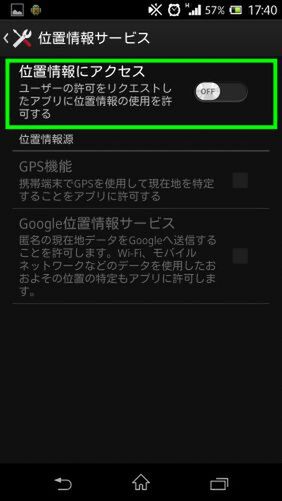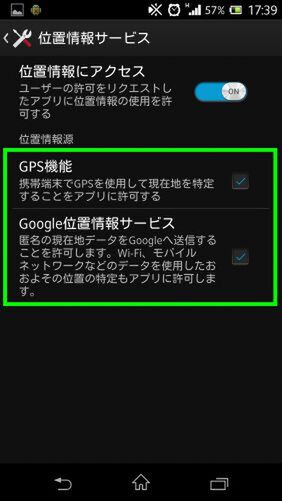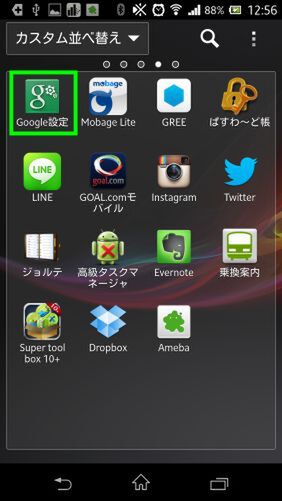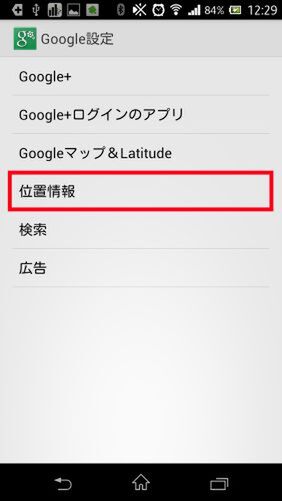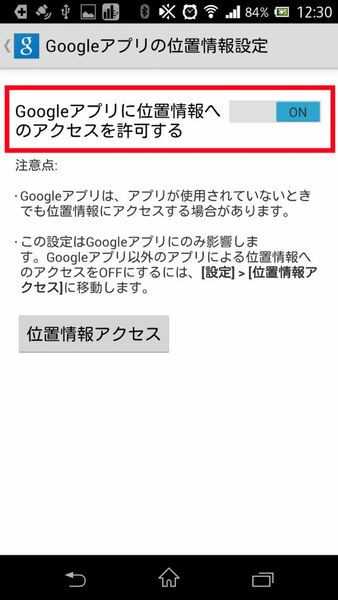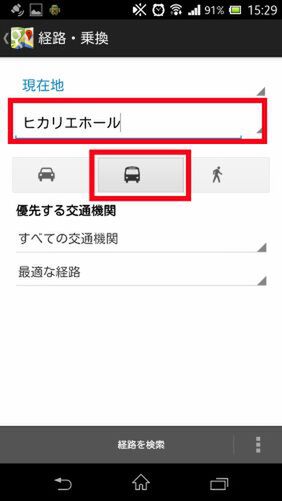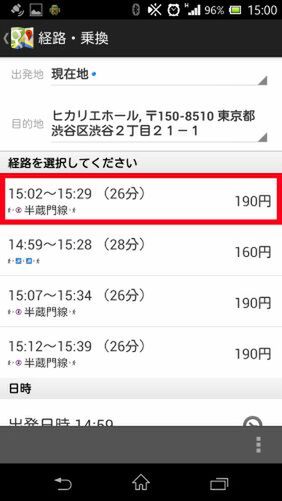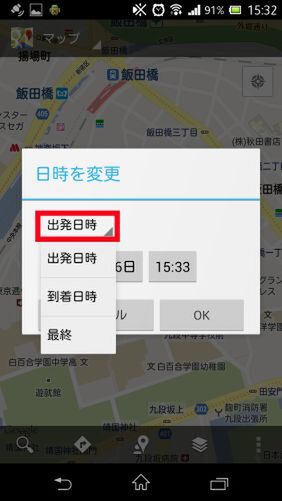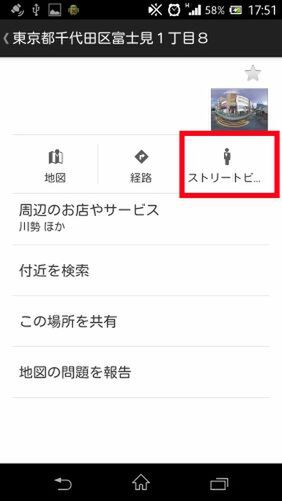Googleマップ(マップ)
の基本的な使い方
「Xperia Z」ではGoogleのさまざまなサービスをアプリで楽しめるが、その中から地図アプリの基本的な使い方を紹介。GPS機能を使った現在地を表示させる方法や、ナビ機能、ストリートビューの表示方法などを確認しよう。
自分が今いる場所がすぐわかる、
GPS機能や位置情報の設定方法
Googleマップを使う際に重宝するのが、「今、自分がいる場所がすぐにわかる」というGPSを使った使い方。バッテリーの効率を考えて普段はGPS機能をオフにして使用する人も多いと思うが、Googleマップで「現在地」を表示させるには端末の「設定」の位置情報と「Google設定」アプリの位置情報の2つの設定をオンにしておく必要があるので注意しよう。
まずは端末の「設定」の位置情報について。通知パネルから「設定」をタップして「位置情報サービス」の項目を選ぶと、「位置情報にアクセス」という項目が表示される。これを「ON」にすると、「GPS機能」と「Google位置情報サービス」の設定が表示されるので、チェックが入っているか確認する。
続いて「Google設定」の位置情報。これはアプリメニューから「Google設定」アプリを立ち上げて「位置情報」という項目をタップ。すると画面上に「Googleアプリに位置情報へのアクセスを許可する」という項目が表示されるので、これを「ON」にすればOK。
以上が、Googleマップで現在地を表示させるため必要な2つの設定となるので、位置情報機能が作動しない場合などはそれぞれの設定がONとなっているか確認してみよう。
ナビゲーション機能で、目的地までの道のりもバッチリ!
現在地から目的地までの道のりを、的確にナビゲートしてくれるのもGoogleマップの特徴。ナビを使う場合は、画面下表示されるアイコンの中から、左から2番目の「経路・乗換」をタップする。すると現在地と目的地を入力する画面が表示されるので、任意の場所を入力。そして「車」「電車」「人」の3つから交通手段を選んで、画面下に表示される「経路を検索」を押せばOKだ。電車の場合、いくつかの経路が表示される場合があるので、好みのものを選ぶと詳しいルートが表示される。また画面下の「地図表示」を押せば、地図の上にルートが表示されるのだ。
パソコンのGoogleマップと同様にストリートビューも使える
Googleの地図と言えば「ストリートビュー」がおなじみだが、スマートフォンでも閲覧することができる。表示方法は以下の通り。まず地図を指でピンチアウトして拡大表示し、ストリートビューを使いたい場所を長押しする。すると地図上に「住所」が表示されるので、それをタップすると画面上に「ストリートビュー」という項目が表示されるのでそれを選択しよう。「ストリートビュー」では、画面上を指で上下左右にスクロールさせると地図もその通りに動く。場所を移動させたい場合は画面左下に表示されている「人」のアイコンを移動したい方向へドラッグすればOKだ。
(次ページ>>Wi-Fiを活用して、快適にインターネットなどを楽しむ)